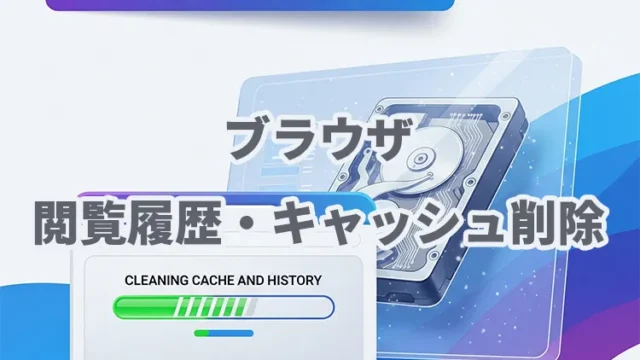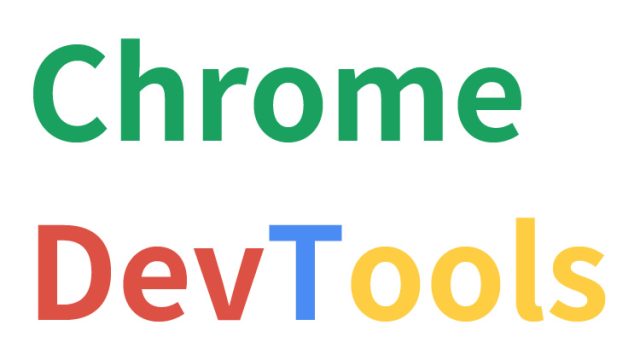次世代画像フォーマットWebPとAVIFを徹底解説!Webサイト表示を高速化するメリット・デメリット

Webサイトの表示速度は、ユーザー体験(UX)やSEO(検索エンジン最適化)において非常に重要な要素です。特に、画像コンテンツはWebページのデータ量の大部分を占めることが多く、その最適化は表示速度改善の鍵となります。従来のJPEGやPNGに代わる新しい画像フォーマットとして注目されているのが「WebP(ウェッピー)」と「AVIF(アヴィフ)」です。これらのフォーマットは、画質を維持したままファイルサイズを大幅に削減できる可能性を秘めています。
しかし、「WebPやAVIFってよく聞くけど、実際どうなの?」「導入するメリットは?デメリットや注意点はないの?」といった疑問をお持ちの方も多いのではないでしょうか。この記事では、WebPとAVIFとは何か、従来の形式との違い、それぞれのメリット・デメリット、対応ブラウザ、具体的な作成方法やWebサイトでの使用方法、そして導入時の注意点まで、網羅的にわかりやすく解説します。
この記事を読むことで、WebPとAVIFを正しく理解し、ご自身のWebサイトに効果的に導入するための知識を得ることができます。Webサイトのパフォーマンスを向上させ、より快適なユーザー体験を提供するために、ぜひ最後までお読みください。
WebP、AVIFとは
まずは、WebPとAVIFがどのような画像フォーマットなのか、その基本的な特徴を見ていきましょう。
WebP(ウェッピー)とは
WebPは、Googleが開発した静止画像フォーマットです。Webサイトのトラフィック量削減と表示速度向上を目的として、2010年に発表されました。WebPは、動画コーデック「VP8」の技術をベースにしており、JPEGやPNG、GIFが持つ特徴の多くを、より効率的に実現することを目指しています。
主な特徴は以下の通りです。
- 高い圧縮率: 同じ画質のJPEGと比較して25〜34%、PNGと比較して約26%ファイルサイズを削減できるとされています。
- 可逆圧縮と非可逆圧縮の両方に対応: PNGのような画質劣化のない可逆圧縮(ロスレス)と、JPEGのような非可逆圧縮(ロッシー)の両方をサポートしています。これにより、写真のような複雑な画像から、ロゴやアイコンのような単純なグラフィックまで、幅広い用途に対応できます。
- アルファチャンネル(透過)対応: PNGと同様に、背景が透過した画像を扱えます。非可逆圧縮モードでも透過をサポートしている点が特徴で、これにより透過PNGよりもファイルサイズを小さくできる場合があります。
- アニメーション対応: GIFのように、複数のフレームを組み合わせたアニメーション画像を作成できます。WebPアニメーションは、GIFよりも多くの色数(24ビットフルカラー)を扱え、かつ圧縮効率も高いため、より高品質で軽量なアニメーションが実現可能です。
WebPは、Googleが開発・推進していることもあり、比較的早くから多くのモダンブラウザでサポートされ、現在ではWeb標準の画像フォーマットの一つとして広く利用されています。
AVIF(アヴィフ)とは
AVIFは、Alliance for Open Media (AOMedia) によって開発された、さらに新しい静止画像フォーマットです。AOMediaは、Google、Mozilla、Microsoft、Apple、Amazon、Netflixなど、多くの大手テクノロジー企業が参加するコンソーシアムであり、オープンでロイヤリティフリーなマルチメディア技術の開発を目指しています。AVIFは、そのAOMediaが開発した高効率な動画コーデック「AV1」の技術を基盤としています。
AVIFは、WebPよりもさらに高い圧縮性能を目指して設計されており、2019年頃から注目され始めました。主な特徴は以下の通りです。
- 非常に高い圧縮率: 同じ画質のJPEGと比較して平均50%以上、WebPと比較しても20%以上ファイルサイズを削減できるケースが多いと報告されています。これは、現在の主要な画像フォーマットの中で最高レベルの圧縮性能です。
- 可逆圧縮と非可逆圧縮の両方に対応: WebPと同様に、ロスレスとロッシーの両方をサポートします。
- アルファチャンネル(透過)対応: WebPと同様に、透過画像を扱えます。
- アニメーション対応: WebPと同様に、アニメーション画像を作成できます(AVISとも呼ばれる)。
- HDR(ハイダイナミックレンジ)対応: より広い輝度範囲を表現できるHDR画像をサポートしています。これにより、従来のSDR(スタンダードダイナミックレンジ)画像よりも、明るい部分と暗い部分のディテールを豊かに表現できます。
- WCG(広色域)対応: sRGBよりも広い色域(例: BT.2020)をサポートしており、より多くの色を忠実に再現できます。
- ロイヤリティフリー: AV1コーデックに基づいているため、特許ライセンス料が発生せず、誰でも自由に利用できます。これは、HEIC/HEIF(主にAppleデバイスで使われる高効率フォーマット)が特許問題を抱えているのとは対照的です。
AVIFは、その圧倒的な圧縮性能と豊富な機能から、JPEGやWebPに代わる次世代の標準画像フォーマットとして大きな期待が寄せられています。ただし、WebPよりも登場が新しいため、ブラウザやツールの対応状況には注意が必要です。
jpg、pngとの違い
WebPとAVIFが従来のJPEGやPNGと比べてどのような点で優れているのか、主な違いを表にまとめて比較してみましょう。
| 特徴 | JPEG (JPG) | PNG | WebP | AVIF |
|---|---|---|---|---|
| 主な用途 | 写真、複雑なグラデーション | ロゴ、アイコン、透過画像、線画 | JPEG/PNG/GIFの代替 (汎用) | JPEG/PNG/GIF/WebPの代替 (汎用・高圧縮) |
| 圧縮方式 | 非可逆圧縮 (ロッシー) | 可逆圧縮 (ロスレス) | 非可逆圧縮 / 可逆圧縮 | 非可逆圧縮 / 可逆圧縮 |
| 圧縮効率 (対 JPEG) | 基準 | (用途が異なるため単純比較不可) | 高い (約25-34%減) | 非常に高い (約50%+減) |
| 圧縮効率 (対 PNGロスレス) | (用途が異なるため単純比較不可) | 基準 | 高い (ロスレスで約26%減) | 非常に高い (ロスレスでもWebPより優れる傾向) |
| 透過 (アルファチャンネル) | 非対応 | 対応 | 対応 | 対応 |
| アニメーション | 非対応 | APNG (対応状況限定的) | 対応 | 対応 |
| 色深度 | 8ビット (約1677万色) | 8ビット / 16ビット | 8ビット | 8ビット / 10ビット / 12ビット |
| HDR対応 | 非対応 | 非対応 | 非対応 | 対応 |
| 広色域対応 | 限定的 (一部プロファイル) | 対応 (ICCプロファイル) | 対応 (ICCプロファイル) | 対応 (ICCプロファイル, BT.2020など) |
| 開発元/ライセンス | Joint Photographic Experts Group / ロイヤリティフリー (基本) | W3C / ロイヤリティフリー | Google / ロイヤリティフリー | Alliance for Open Media / ロイヤリティフリー |
この表からわかるように、WebPとAVIFは、JPEGとPNGの良いところ(高圧縮、透過、アニメーション)を組み合わせ、さらに進化させたフォーマットと言えます。特にAVIFは、圧縮率、色表現、HDR対応など、多くの点で既存のフォーマットを凌駕するスペックを持っています。
JPEGは写真には適していますが、透過が扱えず、圧縮を強くするとブロックノイズやモスキートノイズが目立ちやすくなります。PNGは透過が得意で画質劣化のない可逆圧縮が可能ですが、ファイルサイズが大きくなりがちで、特に写真のような複雑な画像には不向きです。GIFはアニメーションが可能ですが、色数が256色に制限され、透過も単純なものしか扱えず、圧縮効率も高くありません。
WebPとAVIFは、これらの制限を克服し、より少ないデータ量で高品質な画像を提供することを目指しています。これにより、Webサイトの読み込み時間を短縮し、サーバーの帯域幅を節約し、結果としてユーザー体験とSEO評価の向上に貢献します。
対応ブラウザ、メリット、デメリット
新しい技術を導入する際には、そのメリットとデメリット、そして対応状況を正確に把握することが重要です。ここでは、WebPとAVIFそれぞれの対応ブラウザ状況と、主なメリット・デメリットを詳しく見ていきます。
WebP
対応ブラウザ
WebPは、長年にわたるGoogleの推進活動と技術の成熟により、現在ではほとんどの主要なモダンブラウザでネイティブサポートされています。(2025年5月時点)
Mozilla Firefox
Microsoft Edge (Chromium版)
Safari (macOS Big Sur 11 / iOS 14 以降)
Opera
Android Browser
※ただし、非常に古いバージョンのブラウザや、一部の特殊な環境ではサポートされていない場合があります。特に、Internet Explorer (開発終了) は対応していません。
WebP image format で最新の対応状況を確認することをお勧めします。
メリット
- 高い圧縮効率: JPEGやPNGと比較して大幅にファイルサイズを削減でき、Webサイトの表示速度向上に大きく貢献します。帯域幅の節約にもつながります。
- 多機能性: 非可逆・可逆圧縮、透過、アニメーションを一つのフォーマットでサポートしており、様々なタイプの画像に対応できます。これにより、画像フォーマットの使い分けの手間を減らせる可能性があります。
- 幅広いブラウザ対応: 上記の通り、現在ではほとんどのモダンブラウザでサポートされており、比較的安心して導入できます。フォールバック(非対応ブラウザ向けの代替画像)の必要性が低くなっています。
- Google推奨: Googleが開発・推進しているフォーマットであり、PageSpeed InsightsなどのツールでもWebPの使用が推奨されることがあります。SEOの観点からも有利に働く可能性があります。
- 成熟したエコシステム: 多くの画像編集ソフト、オンラインコンバーター、CMSプラグイン、CDNサービスなどがWebPに対応しており、作成や導入が比較的容易です。
デメリット
- AVIFほどの圧縮率ではない: AVIFと比較すると、圧縮性能では一歩譲ります。最高の圧縮率を求める場合にはAVIFが有利です。
- 古い環境での非対応: 非常に古いブラウザやOS、一部の古い画像ビューアソフトなどでは表示できない場合があります。ただし、Webサイトにおいては後述する
<picture>タグなどを使えば問題なく対応可能です。 - 高度な機能の欠如: AVIFがサポートするHDRや10ビット以上の色深度には対応していません(通常用途では問題になりませんが)。
AVIF
対応ブラウザ
AVIFはWebPよりも新しいため、対応状況はWebPほどではありませんでしたが、急速に普及が進んでいます。(2025年5月時点)
Mozilla Firefox
Microsoft Edge (Chromium版)
Safari (macOS Ventura 13 / iOS 16 以降)
Opera
Android Browser (最近のバージョン)
※Safariの対応は比較的最近(2022年秋頃)であり、それ以前のバージョンでは表示できません。また、OSレベルでのサポートも進んでいますが、WebPほど広範ではありません。
AVIF image format で最新の対応状況を確認してください。
メリット
- 最高レベルの圧縮効率: これがAVIF最大のメリットです。JPEGやWebPよりもさらにファイルサイズを小さくでき、劇的な表示速度改善と帯域幅削減が期待できます。特に画像が多いサイトや、モバイルユーザーが多いサイトで効果を発揮します。
- 優れた画質: 低いビットレート(小さいファイルサイズ)でも、JPEGやWebPよりもアーティファクト(ブロックノイズなど)が少なく、良好な画質を維持しやすい傾向があります。
- 豊富な機能: 透過、アニメーションに加え、HDR、広色域、10ビット/12ビット色深度など、最新のディスプレイ技術に対応した高度な機能をサポートしています。
- ロイヤリティフリー: 特許使用料の心配がなく、オープンな標準として安心して利用・普及が期待できます。
- 主要ブラウザでの対応拡大: Apple (Safari) が対応したことで、主要なブラウザでのサポートが揃い、実用性が大きく向上しました。
デメリット
- WebPよりは対応ブラウザが限定的: 特に少し古いバージョンのSafariやその他のブラウザユーザーを考慮すると、依然としてフォールバック設定がほぼ必須となります。
- エンコード(圧縮)に時間がかかる: AV1コーデックの複雑さから、JPEGやWebPに比べて画像のエンコード(AVIFファイルへの変換)にかなり多くの時間とCPUパワーを要します。大量の画像を扱う場合や、動的に画像を生成するシステムでは、サーバー負荷や処理時間が課題となる可能性があります。
- デコード(表示)負荷がやや高い: AVIF画像のデコード(ブラウザが表示用に展開する処理)も、JPEGやWebPに比べて若干CPU負荷が高いとされています。最近のデバイスでは問題になることは稀ですが、非常に古い、または低スペックなデバイスでは影響が出る可能性もゼロではありません。
- ツールやソフトウェアの対応が発展途上: 主要なツールでの対応は進んでいますが、WebPほど成熟しておらず、一部の古いソフトや特定のワークフローでは扱いにくい場合があります。特にOSレベルでのサムネイル表示などがまだ不十分な場合があります。
- 最適なエンコード設定が難しい場合がある: 高度な設定が可能である反面、画質とファイルサイズのバランスを取るための最適なパラメータを見つけるのが、WebPやJPEGに比べてやや難しいと感じるかもしれません。
圧縮、書き出し方法
WebPやAVIF形式の画像を作成するには、いくつかの方法があります。ここでは主な方法を紹介します。
1. 画像編集ソフトウェアを使用する
多くの高機能な画像編集ソフトウェアが、WebPやAVIFの書き出し(エクスポート)に対応、またはプラグインを通じて対応しています。
- Adobe Photoshop:
- WebP: 最近のバージョンではネイティブでサポートされています。「別名で保存」または「コピーを保存」からWebP形式を選択できます。古いバージョンではGoogle公式のプラグインや、サードパーティ製のプラグイン(例: WebPShop)が必要でした。
- AVIF: Photoshop 23.2 (2022年2月リリース) 以降でネイティブサポートされました。「別名で保存」または「コピーを保存」からAVIF形式を選択できます。品質、速度などの設定が可能です。
- GIMP (GNU Image Manipulation Program):
- WebP: 標準でWebPの読み込み・書き出しに対応しています。「名前を付けてエクスポート」からWebPを選択し、品質(非可逆)、アルファチャンネルの品質、ロスレス圧縮などを設定できます。
- AVIF: GIMP 2.10.32 以降でAVIFの読み込み・書き出しに標準対応しました。「名前を付けてエクスポート」からAVIFを選択できます。
- Affinity Photo:
- WebP: 書き出しに対応しています。
- AVIF: バージョン2.0以降でAVIFの書き出しに対応しました。
- その他: Paint.NET (プラグイン経由), Krita など、多くのソフトウェアで対応が進んでいます。お使いのソフトのドキュメントを確認してください。
ソフトウェアを使用するメリットは、普段使い慣れたインターフェースで、プレビューを確認しながら品質を調整できる点です。
2. コマンドラインツールを使用する
コマンドラインインターフェース (CLI) ツールは、バッチ処理(複数のファイルを一括変換)や、より詳細なエンコード設定を行いたい場合に強力です。
- WebP: Googleが提供する
cwebp(エンコーダー)とdwebp(デコーダー)、gif2webp(GIFからWebPアニメーションへ変換)などのツールがあります (libwebpパッケージに含まれる)。# 例: input.jpg を品質80のWebPに変換 cwebp -q 80 input.jpg -o output.webp # 例: input.png をロスレスWebPに変換 cwebp -lossless input.png -o output.webp-qオプションで品質 (0-100、非可逆)、-losslessで可逆圧縮、-mで圧縮速度と品質のトレードオフ (0=速い/低品質, 6=遅い/高品質) など、多くのオプションがあります。 - AVIF: AOMediaが提供するリファレンスエンコーダー
avifenc(libavifに含まれる) や、高速なエンコーダーであるrav1e(Rust製) やSVT-AV1(Intel開発) を利用するツールがあります。# 例: input.png をデフォルト設定でAVIFに変換 (libavifのavifenc) avifenc input.png output.avif # 例: 品質(cq-level 20)と速度(speed 4)を指定して変換 # cq-level は 0(ロスレス)-63(低品質)、speed は 0(高品質/遅い)-10(低品質/速い) avifenc --min 0 --max 63 -a cq-level=20 -a end-usage=q -j all --speed 4 input.png output.avifAVIFのエンコードオプションはWebPよりも複雑ですが、細かな制御が可能です。
cq-level(品質レベル)、speed(エンコード速度)、--lossless(可逆圧縮)などが主なオプションです。エンコーダーの種類によってオプション名や挙動が異なる場合があるので注意が必要です。
コマンドラインツールは、自動化スクリプトに組み込むのに適しており、Web開発のビルドプロセスなどでよく利用されます。
3. オンラインコンバーター / Webサービスを利用する
手軽に試したい場合や、ソフトウェアのインストールが難しい場合には、オンラインの画像変換サービスが便利です。
- Squoosh.app: Googleが開発したWebベースの画像圧縮ツール。様々なフォーマット(WebP, AVIF含む)に対応し、圧縮設定を調整しながらリアルタイムでプレビュー比較できます。非常に高機能で使いやすいです。
- Convertio, CloudConvert, Ezgif.com (アニメーション向け) など: 多くのオンラインファイルコンバーターがWebPやAVIFへの変換をサポートしています。
オンラインサービスを利用する際は、アップロードする画像のプライバシーやセキュリティに注意してください。機密性の高い画像には不向きな場合があります。
4. ビルドツール / タスクランナーのプラグインを利用する
Node.jsベースのフロントエンド開発環境 (例: Webpack, Gulp, Grunt) を利用している場合、画像最適化プラグインを使ってビルドプロセス中に自動的にWebPやAVIFへの変換を行うことができます。
- Webpack:
imagemin-webpack-pluginとimagemin-webp-webpack-pluginやimagemin-avif-webpack-pluginなどを組み合わせて使用します。 - Gulp:
gulp-imageminとimagemin-webpやimagemin-avifなどを組み合わせて使用します。
これらのツールを使うと、開発ワークフローに画像変換をシームレスに統合でき、手作業での変換漏れを防ぐことができます。
5. CDN (コンテンツデリバリネットワーク) の機能を利用する
Cloudflare (Polish機能のAVIF/WebP変換), Akamai Image & Video Manager, Cloudinary, imgix などの高機能なCDNサービスの中には、アクセス元のブラウザが対応している最適な画像フォーマットを自動的に判別し、動的に画像を変換して配信する機能を提供しているものがあります。
これは非常に強力な方法で、開発者は元の画像(例: 高画質のJPEGやPNG)をアップロードするだけで、CDN側がWebPやAVIFへの変換と配信、さらには非対応ブラウザへのフォールバックまで自動で行ってくれます。設定やコストはサービスによって異なりますが、運用負荷を大幅に削減できる可能性があります。
Webサイトでの使用方法
WebPやAVIF画像をWebサイトで実際に表示するには、対応ブラウザには新しいフォーマットを、非対応ブラウザには従来のフォーマット(JPEGやPNGなど)を出し分ける「フォールバック」の仕組みが必要です。これには主に以下の方法があります。
1. HTMLの <picture> 要素を使用する (推奨)
<picture> 要素は、レスポンシブイメージ(画面サイズに応じた画像切り替え)や、異なる画像フォーマットのフォールバックを提供するために設計されたHTML要素です。これが最も標準的で推奨される方法です。
<picture> 要素の中に、<source> 要素を使って優先的に使用したいフォーマットを指定し、最後にフォールバック用の <img> 要素を記述します。ブラウザは、自身が対応している <source> 要素のうち、最初に出現したものを読み込みます。どの <source> も対応していない場合は、最後の <img> 要素が読み込まれます。
<picture>
<!-- AVIFが利用可能ならAVIFを表示 -->
<source srcset="image.avif" type="image/avif">
<!-- AVIFが利用不可でWebPが利用可能ならWebPを表示 -->
<source srcset="image.webp" type="image/webp">
<!-- AVIFもWebPも利用不可ならJPEGを表示 (フォールバック) -->
<img src="image.jpg" alt="画像の代替テキスト" width="600" height="400">
</picture>この例では、ブラウザはまず type="image/avif" をチェックし、AVIFに対応していれば image.avif を読み込みます。対応していなければ次に type="image/webp" をチェックし、WebPに対応していれば image.webp を読み込みます。どちらも対応していなければ、最終的に <img> タグの src 属性にある image.jpg を読み込みます。
<picture> 要素を使えば、AVIF → WebP → JPEG/PNG という優先順位で、最適なフォーマットを安全に提供できます。
2. CSSの image-set() 関数を使用する (背景画像向け)
CSSの背景画像 (background-image) でフォーマットを出し分けたい場合は、image-set() 関数を使用できます。ただし、image-set() のブラウザ対応状況は <picture> 要素よりもやや限定的な場合があるため注意が必要です。
.element {
/* image-set() で AVIF -> WebP -> JPG の順で指定 */
background-image: image-set(
url("image.avif") type("image/avif"),
url("image.webp") type("image/webp"),
url("image.jpg") type("image/jpeg") /* フォールバック */
);
/* image-set() 非対応ブラウザ向けのフォールバック */
/* この記述は image-set() より前に書くのが安全な場合もある */
background-image: url("image.jpg");
}image-set() 内では、url() と type() で画像のパスとMIMEタイプを指定します。ブラウザは対応している最初の画像を読み込みます。image-set() 自体に対応していないブラウザのために、通常の background-image: url("image.jpg"); も記述しておくのが安全です。(ブラウザの実装によってはimage-set()内のフォールバックが効かないケースも過去にあったため、二重で指定するとより確実です)。
また、image-set() は解像度の指定 (例: 1x, 2x) も可能です。
.element {
background-image: image-set(
url("image_1x.webp") 1x type("image/webp"),
url("image_2x.webp") 2x type("image/webp"),
url("image_1x.jpg") 1x type("image/jpeg"),
url("image_2x.jpg") 2x type("image/jpeg")
);
background-image: url("image_1x.jpg"); /* フォールバック */
}3. サーバーサイドでのコンテンツネゴシエーション
Webサーバー(NginxやApacheなど)の設定で、ブラウザが送信するHTTPリクエストヘッダーの Accept ヘッダーを見て、対応している画像フォーマットを自動的に返す方法です。
例えば、ブラウザが Accept: image/avif,image/webp,image/apng,image/svg+xml,image/*,*/*;q=0.8 のようなヘッダーを送ってきた場合、サーバーは image/avif が含まれていることを確認し、もし example.jpg へのリクエストであっても、同じディレクトリに example.avif が存在すれば、それを返すように設定できます。
Apache (.htaccess):
<IfModule mod_rewrite.c>
RewriteEngine On
# AVIF対応ブラウザの場合
RewriteCond %{HTTP_ACCEPT} image/avif
RewriteCond %{DOCUMENT_ROOT}/$1.avif -f
RewriteRule ^(.*)\.(jpe?g|png)$ $1.avif [T=image/avif,L]
# WebP対応ブラウザの場合
RewriteCond %{HTTP_ACCEPT} image/webp
RewriteCond %{DOCUMENT_ROOT}/$1.webp -f
RewriteRule ^(.*)\.(jpe?g|png)$ $1.webp [T=image/webp,L]
</IfModule>
<IfModule mod_headers.c>
Header append Vary Accept env=REDIRECT_accept
</IfModule>
Nginx (nginx.conf):
# mapディレクティブでAcceptヘッダーに基づき拡張子を決定
map $http_accept $webp_suffix {
default "";
"~image/webp" ".webp";
}
map $http_accept $avif_suffix {
default "";
"~image/avif" ".avif";
}
server {
# ... server config ...
location ~* \.(jpe?g|png)$ {
# まずAVIFを試す
set $avif_path $uri$avif_suffix;
if (-f $request_filename$avif_suffix) {
add_header Vary Accept;
try_files $avif_path $uri =404;
}
# 次にWebPを試す
set $webp_path $uri$webp_suffix;
if (-f $request_filename$webp_suffix) {
add_header Vary Accept;
try_files $webp_path $uri =404;
}
# オリジナルファイル
try_files $uri =404;
}
}この方法は、HTMLコードを変更せずに済むというメリットがありますが、サーバー設定が複雑になること、キャッシュの管理(特にCDNやプロキシを経由する場合)で Vary: Accept ヘッダーを正しく扱わないと、非対応ブラウザにWebP/AVIFがキャッシュされてしまうなどの問題が発生する可能性があるため、注意が必要です。一般的には <picture> 要素の方がシンプルで確実とされています。
4. JavaScriptを使用する (非推奨)
JavaScriptを使ってブラウザの対応状況を判定し、動的に <img> タグの src 属性を書き換える方法も考えられますが、これは一般的に推奨されません。理由は以下の通りです。
- JavaScriptの実行を待つ必要があるため、画像の読み込みが遅れる可能性がある。
- JavaScriptが無効な環境では機能しない。
- 検索エンジンのクローラーが正しく画像を認識できない可能性がある (SEOへの影響)。
- 実装が複雑になりがち。
<picture> 要素がネイティブで解決してくれる問題を、わざわざJavaScriptで複雑に実装する必要はありません。
注意点
WebPやAVIFを導入する際には、いくつか注意すべき点があります。
- フォールバックは必須: 特にAVIFは、まだ対応していないブラウザや環境が存在するため、
<picture>タグなどを使ってJPEGやPNGへのフォールバックを必ず用意してください。WebPも念のためフォールバックを設定しておくのが安全です。フォールバックがないと、非対応ブラウザでは画像が全く表示されなくなってしまいます。 - AVIFのエンコード時間とコスト: 前述の通り、AVIFのエンコードは時間がかかります。大量の画像を頻繁に更新するサイトや、ユーザーがアップロードした画像を動的に変換するようなシステムでは、サーバーリソースや処理時間に注意が必要です。事前に変換しておく、非同期で処理するなどの工夫が必要になる場合があります。WebPのエンコードは比較的軽快です。
- ファイルサイズの確認: WebPやAVIFは常にJPEG/PNGより小さくなるとは限りません。特に、非常に単純な画像や、すでに高度に最適化されたJPEG/PNGの場合、あるいはエンコード設定によっては、ファイルサイズが逆に大きくなる可能性もゼロではありません。必ず変換後のファイルサイズを確認し、元の画像と比較しましょう。特にロスレスWebP/AVIFは、最適化されたPNGよりも大きくなることがあります。
- 画質の確認: 非可逆圧縮を行う場合、圧縮率を高めすぎると画質が劣化します。WebPやAVIFはJPEGとは異なる種類のアーティファクト(ノイズやぼやけ)が出ることがあります。重要な画像については、変換後の画質を必ず目視で確認し、許容できる品質とファイルサイズのバランスを見つけることが大切です。Squoosh.appのような比較ツールが役立ちます。
- ツール・環境の互換性: ローカルでの開発や画像管理において、OSのファイルエクスプローラーでのサムネイル表示や、特定の古いソフトウェアでの編集などで、WebPやAVIFがまだ完全にはサポートされていない場合があります。ワークフロー全体での互換性を考慮する必要があります(状況は改善されつつあります)。
- CMSやプラットフォームの対応: WordPressなどのCMSを利用している場合、WebPやAVIFのアップロード、
<picture>タグの自動生成などをサポートしているか確認が必要です。標準機能で対応していない場合は、プラグイン(例: EWWW Image Optimizer, Smush, Converter for Mediaなど)の導入が必要になることがあります。 - テストの重要性: 導入後は、様々なブラウザ(新旧バージョン)、デバイス(PC、スマホ、タブレット)、OSで表示を確認し、意図した通りに画像が表示され、フォールバックが機能しているかをテストすることが重要です。
<picture> タグで「AVIF → WebP → JPEG/PNG」の順にフォールバックを設定するのが現状では最も安全かつ効果的な戦略と言えるでしょう。これにより、AVIF対応ブラウザでは最高の圧縮率の恩恵を受けつつ、非対応ブラウザでもWebPや従来の形式で確実に表示できます。
まとめ
WebPとAVIFは、Webサイトのパフォーマンスを向上させるための強力な次世代画像フォーマットです。
- WebPは、JPEGやPNGに比べて優れた圧縮率を持ち、透過やアニメーションにも対応、そしてほぼ全てのモダンブラウザでサポートされているため、現在、安心して導入できるスタンダードな選択肢と言えます。
- AVIFは、WebPをも凌駕する圧倒的な圧縮性能と、HDRや広色域などの高度な機能を備えた、最も先進的なフォーマットです。ブラウザ対応も主要なところで進み、そのポテンシャルは非常に大きいですが、エンコード負荷の高さや、WebPに比べるとまだ若干狭い対応範囲から、フォールバック戦略がより重要になります。
どちらのフォーマットも、従来のJPEGやPNGが抱えていた課題を解決し、Webサイトの表示速度改善、帯域幅削減、そしてユーザー体験向上に大きく貢献します。
導入にあたっては、
- 画像の特性(写真かグラフィックか、透過が必要かなど)に応じて適切なフォーマットと圧縮設定(可逆/非可逆、品質レベル)を選ぶこと。
<picture>要素などを活用し、非対応ブラウザのための確実なフォールバックを用意すること。- 変換後のファイルサイズと画質をしっかり確認すること。
- AVIFの場合はエンコード時間やツール対応の現状を考慮すること。
といった点が重要になります。
Webサイトのパフォーマンスは、ユーザーの満足度やビジネスの成果に直結する重要な要素です。WebPやAVIFのようなモダンな画像フォーマットを適切に活用し、より速く、より魅力的なWeb体験を提供していきましょう。特にAVIFは、今後ますます対応が進み、Webの標準的な画像フォーマットとして広く使われるようになる可能性が高い技術です。今のうちからその特性を理解し、導入を検討する価値は十分にあると言えるでしょう。
この記事が、WebPとAVIFの導入を検討されている方々の一助となれば幸いです。
※参考にされる場合は自己責任でお願いします。
PCトラブルは解決しましたか?
もし「会社のPCが全部遅い」「Office 365のエラーが多発する」「ネットワークが不安定」といった、調べても解決しない「会社全体」のお悩みがありましたら、ぜひご相談ください。
「Windows11 高速化」といったお悩み検索で毎月1,200人以上が訪れる、
このサイトの運営者(建設会社IT部長)が、川崎・横浜・東京城南エリアの法人様限定で「無料ITお困りごと診断」を行っています。